
CHM (සම්පීඩිත HTML උදව්) යනු html ආකෘතියේ ඇති LZX ගොනු සමූහයකි, බොහෝ විට අන්තර් සම්බන්ධිත සබැඳි සමූහයකි. මුලදී, ආකෘතිය නිර්මාණය කිරීමේ අරමුණ අධි-සබැඳි වෙත මාරුවීමේ හැකියාව ඇතිව වැඩසටහන් සඳහා (විශේෂයෙන් වින්ඩෝස් මෙහෙයුම් පද්ධති සඳහා යොමු කිරීම) භාවිතා කිරීම, නමුත් පසුව ආකෘතිය ඊ-පොත් සහ වෙනත් පෙළ ලේඛන නිර්මාණය කිරීම සඳහා යොදා ගන්නා ලදී .
Ccm ආරම්භක අයදුම්පත්
සීඑම් දිගුව සමඟ ඇති ලිපිගොනු ඒවා හා සමහර "පා readers කයන්" මෙන්ම විශ්වීය නරඹන්නන් සමඟ වැඩ කිරීම සඳහා විශේෂිත යෙදුම් අනාවරණය කිරීමට හැකිය.ක්රමය 1: FBREEDER
විමර්ශන ලිපිගොනු විවෘත කිරීම ගැන අප සොයා බලන පළමු යෙදුම, ජනප්රිය එෆ්බීඩීර් "පා er කයා" වේ.
- Fbreader ධාවනය කරන්න. මෙවලම් පිහිටා ඇති පුස්තකාලයේ "පුස්තකාලයට ගොනුව එක් කරන්න" ක්ලික් කරන්න.
- ඊළඟට, විවෘත වන කවුළුව තුළ, ඉලක්ක CHM තැන්පත් කර ඇති නාමාවලියට මාරුවීම අනුගමනය කරන්න. එය වෙන් කිරීම සිදු කර "හරි" ක්ලික් කරන්න.
- විවෘත ලේඛනයේ ඇති පා text යේ භාෂාව සහ කේතනය කිරීමට ඔබට අවශ්ය නම්, පොත පිළිබඳ තොරතුරු "පිළිබඳ කුඩා" පොත පිළිබඳ තොරතුරු විවෘත වේ. බොහෝ අවස්ථාවන්හීදී, මෙම පරාමිතීන් ස්වයංක්රීයව තීරණය වේ. තිරය මත ලේඛනය විවෘත කිරීමෙන් පසු "ක්රොපොයාර්බ්රා" ප්රදර්ශනය කෙරෙන්නේ නම්, ගොනුව නැවත ආරම්භ කිරීමට අවශ්ය වන අතර "පොත් තොරතුරු" වල වෙනත් කේතන පරාමිතීන් සඳහන් කරයි. පරාමිතීන් නියම කිරීමෙන් පසුව, "හරි" ක්ලික් කරන්න.
- සීඑච්එම් ලේඛනය FBEDEER වැඩසටහනේ විවෘත කෙරේ.


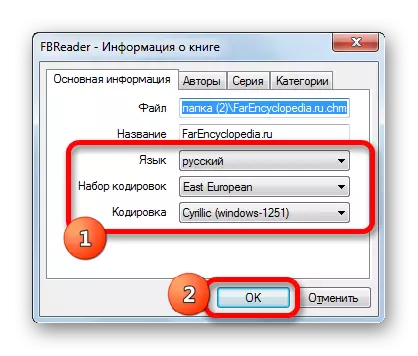
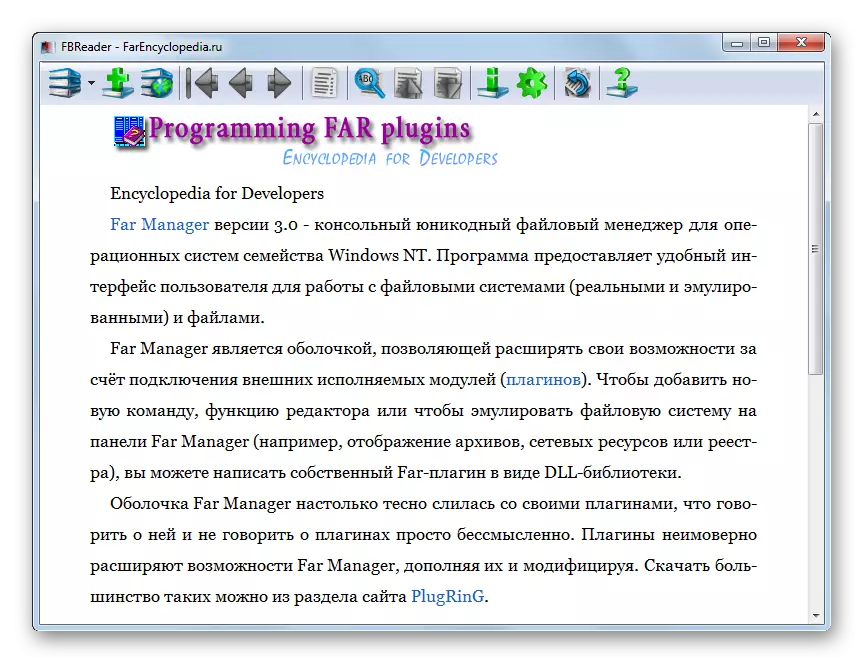
ක්රමය 2: කූල් පෙයාර
CHM ආකෘතිය විවෘත කිරීමේ හැකියාව ඇති තවත් පා er කයෙක් කූල්වරයෙකි.
- "විවෘත ගොනුවේ" බ්ලොක් එකක, ඉලක්කගත ලේඛනය තබා ඇති එම තැටියේ නම මත ක්ලික් කරන්න.
- ෆෝල්ඩර ලැයිස්තුවක් විවෘත වේ. ඔවුන් පිළිබඳ සංචලනයන් නිෂ්පාදනය කිරීමෙන්, ඔබ CHM ස්ථාන නාමාවලියට යා යුතුය. වම් මූසික බොත්තම (LKM) සමඟ නම් කරන ලද මූලද්රව්යය මත ක්ලික් කරන්න.
- CHM ගොනුව කූල්විල්ටර් වලින් විවෘත වේ.
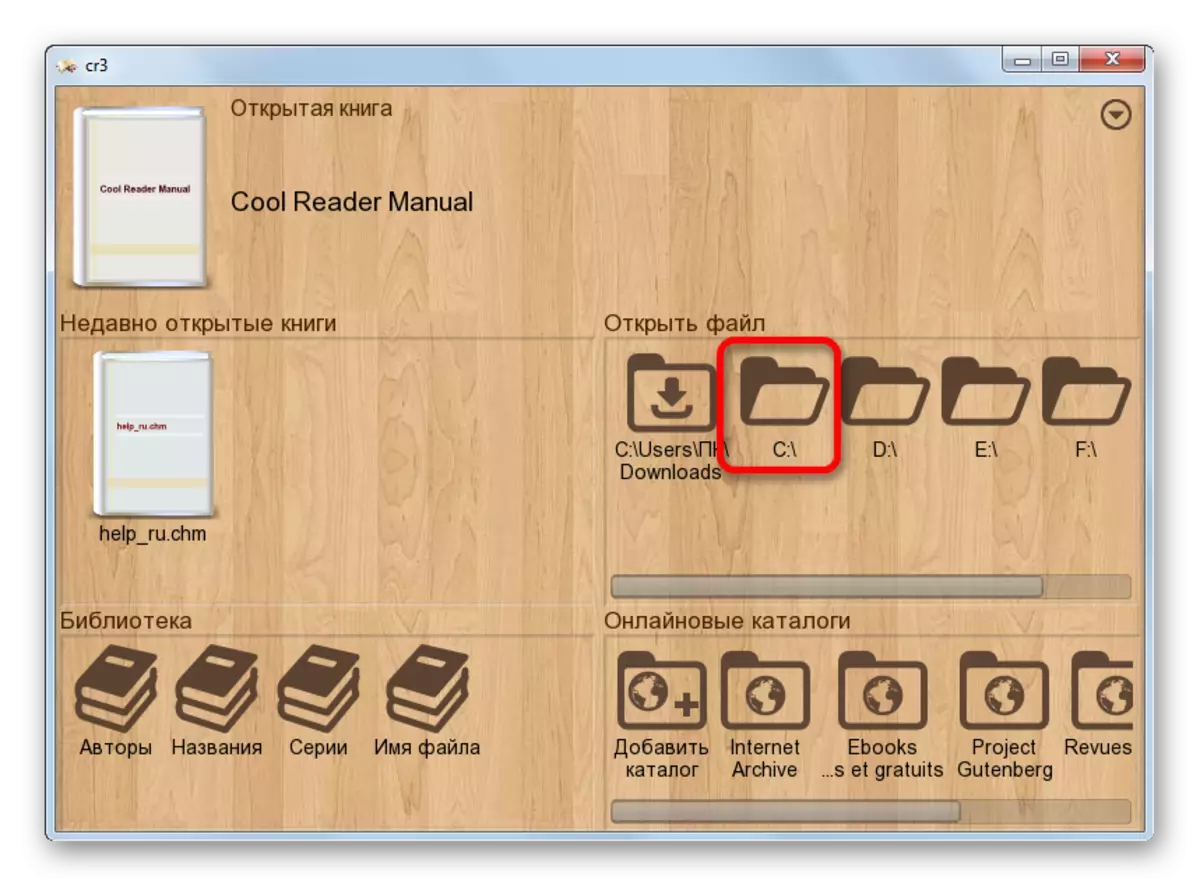

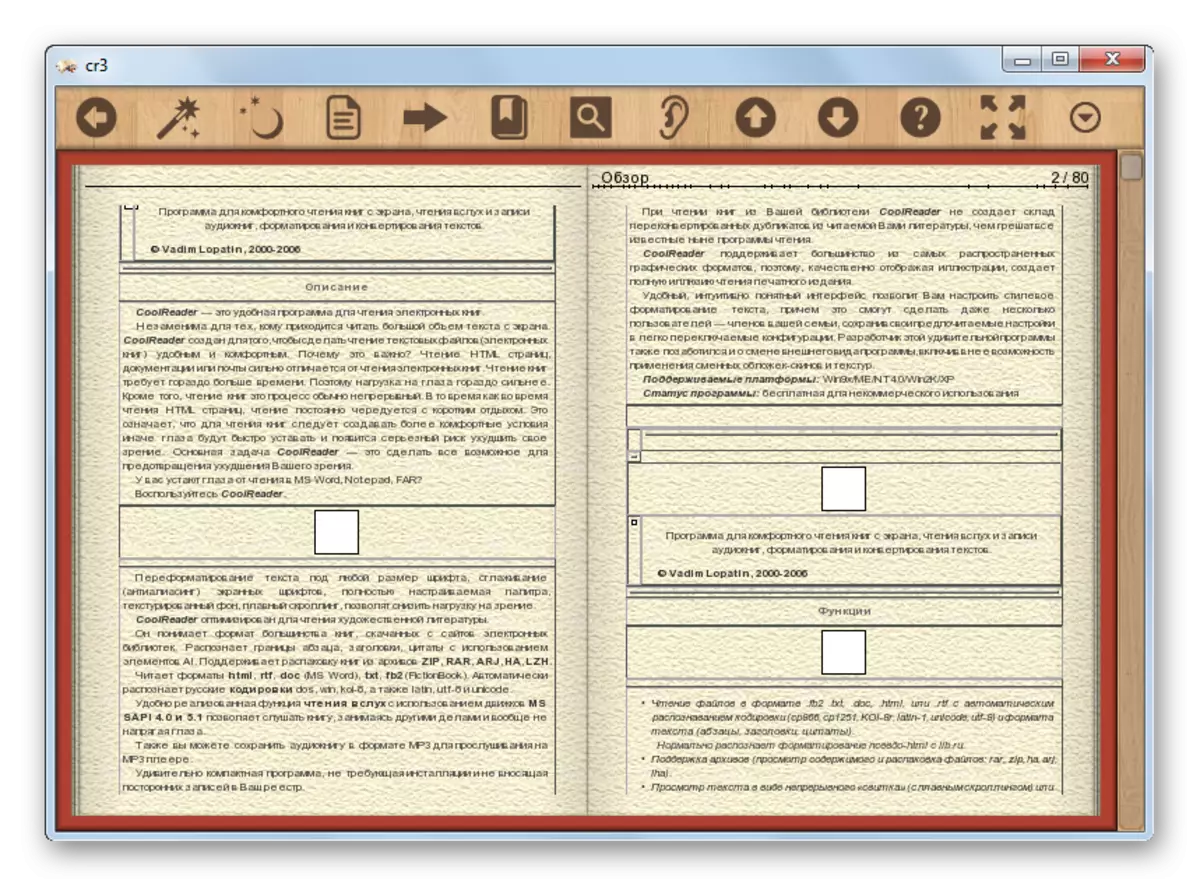
ඇත්ත, ඔබ නම් කරන ලද විශාල ප්රමාණයේ ආකෘතියේ ලේඛනය කූල්වෙන්ඩර් හි ආරම්භ කිරීමට උත්සාහ කරන විට, දෝෂයක් පෙන්විය හැකිය.
ක්රමය 3: අයිස් පොත් කියවනය
ඔබට CHM ලිපිගොනු නැරඹිය හැකි වැඩසටහන් මෙවලම් මඟින් අයිස් පොත් කියවන්නා පුස්තකාලයක් නිර්මාණය කිරීමේ හැකියාව සහිත මෘදුකාංග කියවන්නෙකු ඇතුළත් වේ.
- පොත් හොරෙන් ආරම්භ කිරීමෙන් පසු, ෆෝල්ඩරයක් ඇති "පුස්තකාල" නිරූපකය ක්ලික් කරන්න, එය ෆෝල්ඩරයක් ඇති අතර මෙවලම් පැනලයේ පිහිටා ඇත.
- කුඩා පුස්තකාල පාලන කවුළුවක් විවෘත වේ. "ප්ලස්" ලකුණක් ("ගොනුවෙන් පෙළ ආයාත කරන්න" යන ස්වරූපයෙන් අයිකනය මත ක්ලික් කරන්න.
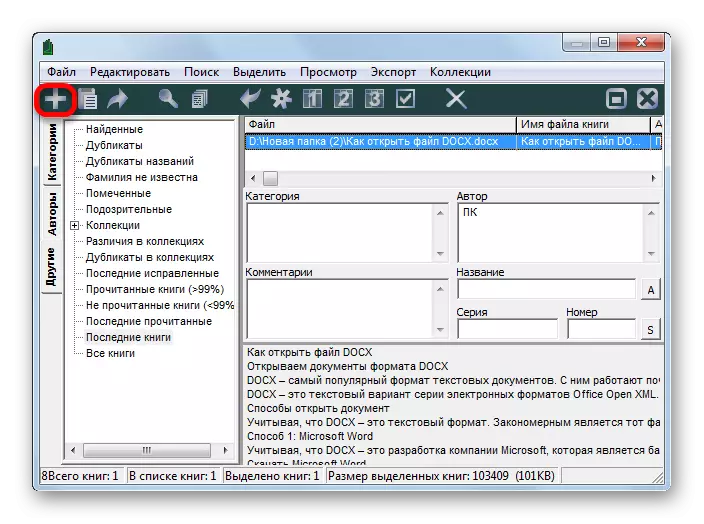
"ගොනුව" යන නම ක්ලික් කිරීමෙන් පසු ඔබට එකම නම එකම නම ක්ලික් කළ හැකිය.
- මෙම ඕනෑම උපාමාරු දෙකෙන් එකක් ගොනු ආනයන කවුළුව විවෘත කිරීම ආරම්භ කරයි. එය CHM මූලද්රව්යයක් තැන්පත් කර ඇති එම නාමාවලිය වෙත ගමන් කරයි. එය තෝරාගත් පසු, "හරි" ඔබන්න.
- ආනයන ක්රියාවලිය ආරම්භ වන අතර පසුව IBK ව්යාප්තිය සමඟ අනුරූප පෙළ වස්තුව පුස්තකාල ලැයිස්තුවට එක් කරනු ලැබේ. ආනයනික ලේඛනයක් විවෘත කිරීම සඳහා, LKM හි ද්විත්ව මුද්රණාලය සටහන් කිරීමෙන් පසුව ENTER ක්ලික් කරන්න.
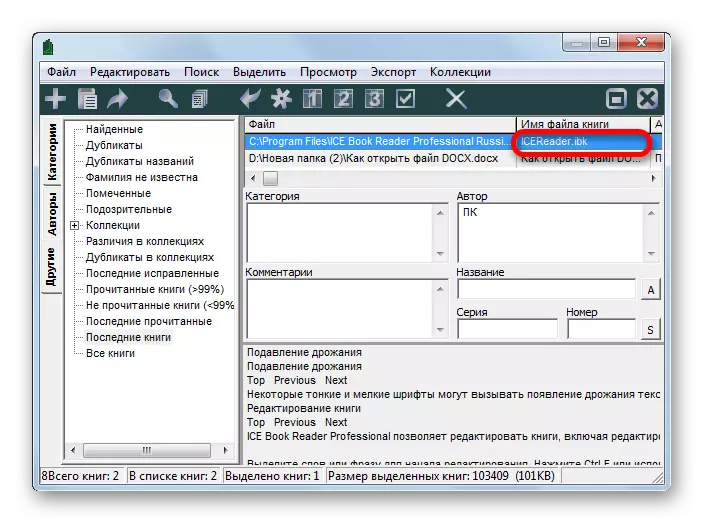
ඔබටත්, වස්තුව නම් කළ හැකිය, ඊතලයක් ලෙස නිරූපණය කරන "පොත කියවන" අයිකනය මත ක්ලික් කරන්න.

ලේඛනය විවෘත කිරීමේ තුන්වන අනුවාදය මෙනුව හරහා සිදු කෙරේ. "ගොනුව" ක්ලික් කර "කියවන පොත" තෝරන්න.
- මෙම ඕනෑම ක්රියාමාර්ගයක් මගින් ඉන්වොයිසිස් අතුරුමුහුණත හරහා ලේඛනය දියත් කිරීම සහතික කරනු ඇත.


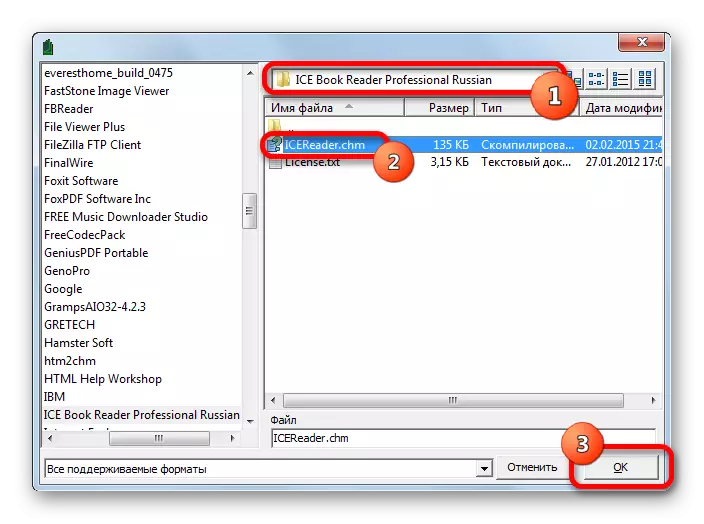
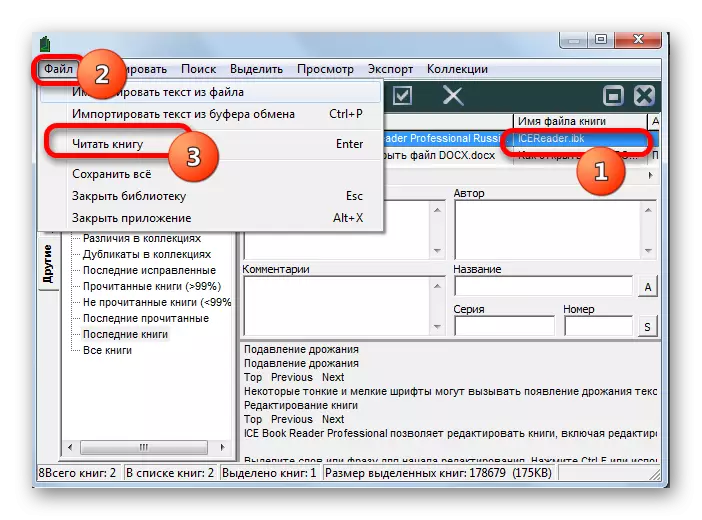
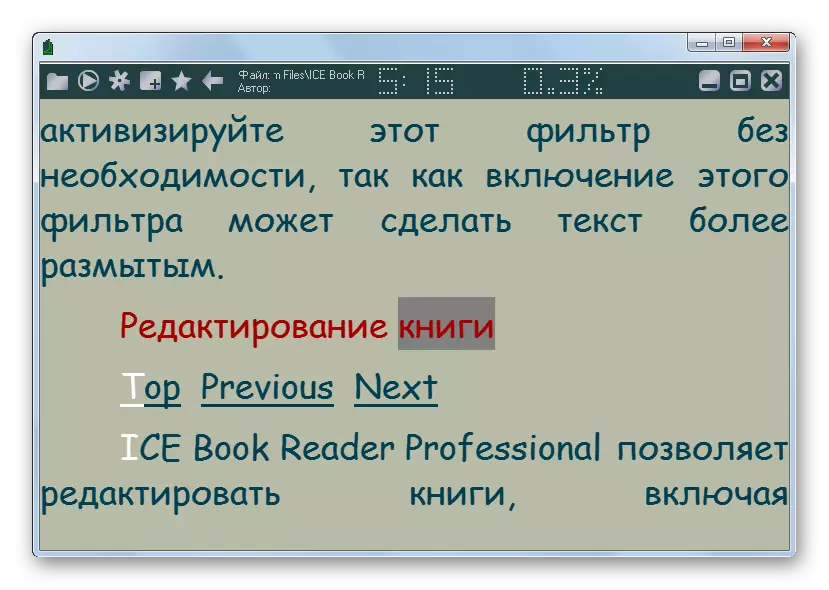
ක්රමය 4: කැලිබර්
අධ්යයනය කළ ආකෘතියේ වස්තූන් විවෘත කළ හැකි තවත් බහුකාර්ය "පා er කයා", ක්රමාංකය. පෙර යෙදුම සම්බන්ධයෙන් ගත් කල, ලේඛනය සෘජුවම කියවීමට පෙර, ඔබට එය යෙදුම් පුස්තකාලයට පෙර එකතු කිරීමට අවශ්ය වනු ඇත.
- වැඩසටහන ආරම්භ කිරීමෙන් පසු, එකතු කිරීමේ නිරූපකය මත ක්ලික් කරන්න.
- පොත් තේරීමේ කවුළුව දියත් කෙරේ. ලේඛනය බැලීමට ලේඛනය කරන ස්ථානයට එහි ගමන් කරන්න. එය සලකුණු කළ පසු, විවෘත කරන්න ක්ලික් කරන්න.
- ඊට පසු, පොත සහ අපගේ නඩුවේදී CHM ලේඛනය කැලිබාර් බවට ආනයනය කෙරේ. අපි එකතු කළ LKM නාමය මත ක්ලික් කළහොත්, මෙහෙයුම් පද්ධතියේ එය ආරම්භ කිරීම සඳහා පෙරනිමියෙන් අර්ථ දක්වා ඇති මෘදුකාංග නිෂ්පාදනයේ සහාය ඇතිව ලේඛනය විවෘත වේ (බොහෝ විට මෙය අභ්යන්තර වින්ඩෝස් නරඹන්නෙකි). ඔබට කැලිබර් නරඹන්නා (ඊ-පොත් නරඹන්නා) හරියටම භාවිතා කිරීමට අවශ්ය නම්, ඉන්පසු නිවැරදි මූසික බොත්තම සමඟ ඉලක්කගත පොතේ නම මත ක්ලික් කරන්න. විවෘත වන මෙනුවේ, "බලන්න" තෝරන්න. ඊළඟට නව ලැයිස්තුවේ, සෙල්ලිපියේ "කැලිබර් ඊ-පොත් නරඹන්නා සමඟ ශිලා ලේඛනය වෙත යන්න.
- මෙම ක්රියාව සිදු කිරීමෙන් පසු, කැලිබර් වැඩසටහනේ අභ්යන්තර නරඹන්නා - ඊ-පොත් නරඹන්නාගේ අභ්යන්තර නරඹන්නා භාවිතා කරමින් වස්තුව විවෘත කරනු ඇත.
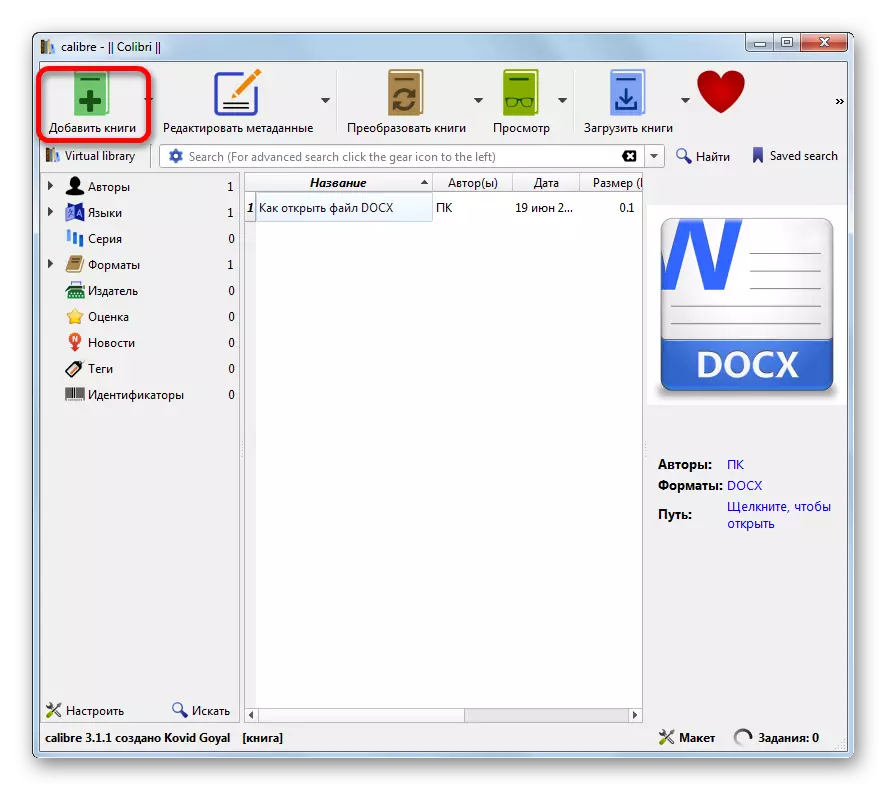
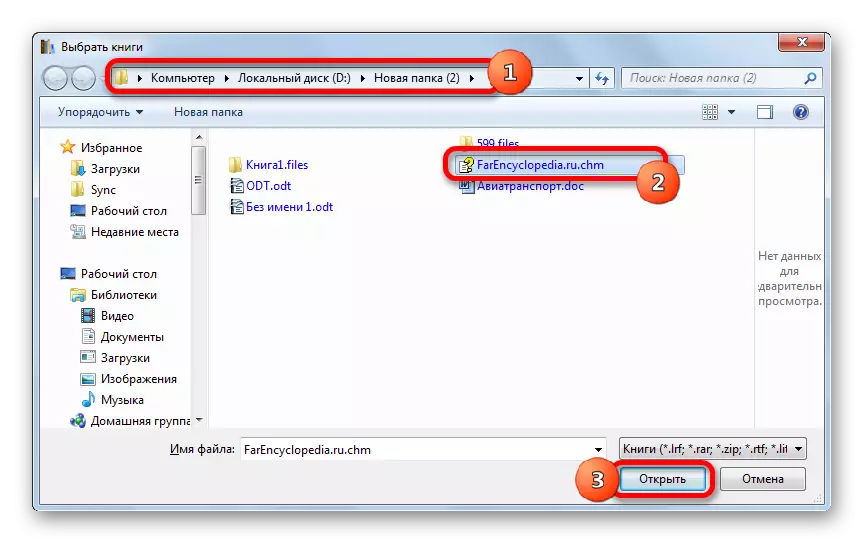
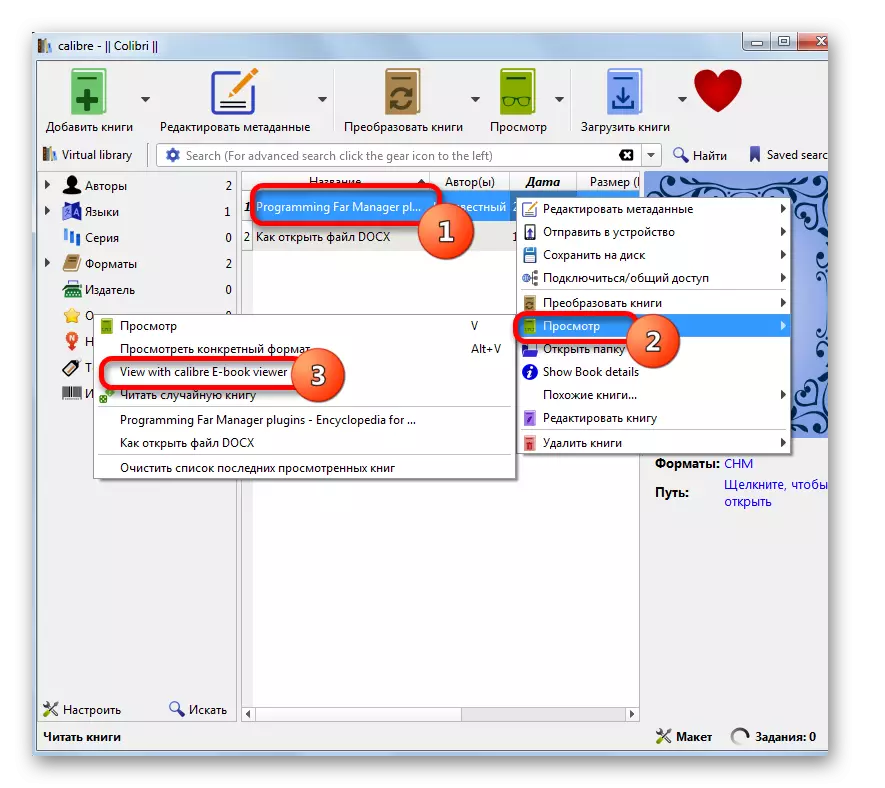

ක්රමය 5: samatrapdf
CHM ලේඛන විවෘත කිරීම අප සලකන ඊළඟ යෙදුම බහුකාර්ය සුමත්රැප්ෆ් ලේඛන නරඹන්නාකි.
- සුමට්රැඩ්ෆ් දියත් කිරීමෙන් පසු "ගොනුව" ක්ලික් කරන්න. ඊළඟට, ලැයිස්තුවේ, "විවෘතව ..." යන්න.
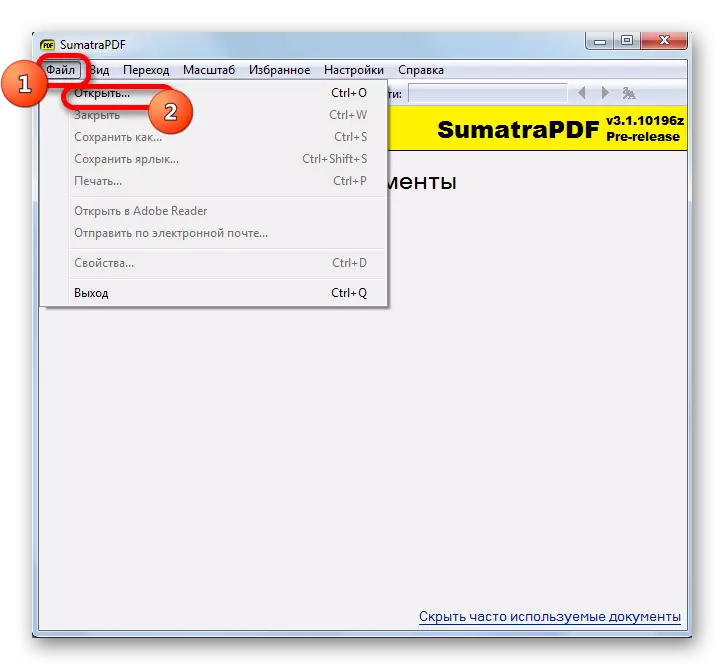
ඔබට "විවෘත" ලෙස හැඳින්වෙන අයිකනය ෆෝල්ඩරයක ස්වරූපයෙන් ක්ලික් කළ හැකිය, "විවෘත" ලෙසද CTRL + O භාවිතා කරන්න.

"විවෘත ලේඛනය ..." විසින් සුමට්රැප්ෆ් කවුළුවේ මධ්යම කොටසේ LKM මත ක්ලික් කිරීමෙන් ආරම්භක කවුළු කවුළුව ආරම්භ කිරීමේ හැකියාව ඇත.
- විවෘත කවුළුව තුළ, ඔබ යොමු ගොනුව දේශීයකරණය කර ඇති නාමාවලියට මාරු විය යුතුය. වස්තුව සඳහන් කළ පසු, "විවෘත" ඔබන්න.
- ඊට පසු, ලේඛනය සුමාද්ෆ් හි දියත් කෙරේ.

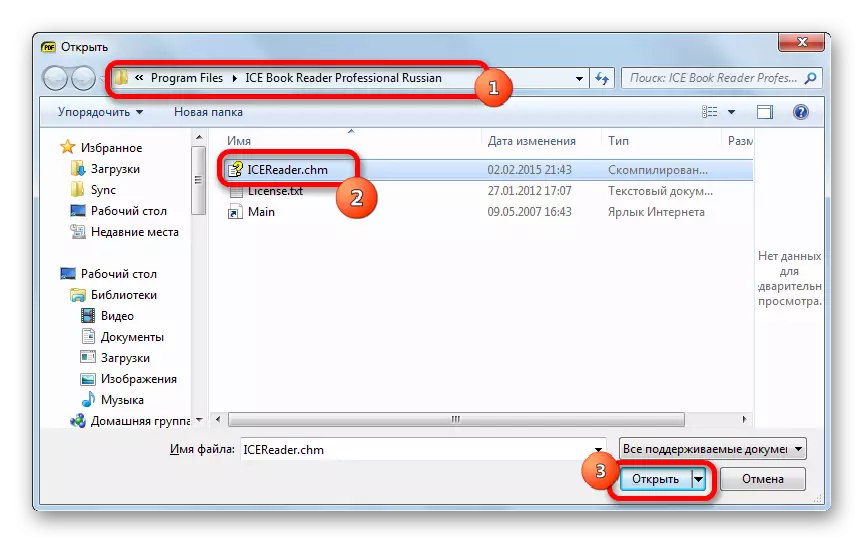

ක්රමය 6: හැම්ස්ටර් පී.ඩී.එෆ්.
ඔබට උපකාරක ලිපිගොනු කියවිය හැකි ලේඛනවල තවත් නරඹන්නෙක් වන අතර, හැමදෙක්ම පී.ඩී.එෆ්.
හැම්ස්ටර් පී.ඩී.එෆ් කියවනය බාගන්න
- මෙම වැඩසටහන ක්රියාත්මක කරන්න. එය මයික්රොසොෆ්ට් ඔෆිස් ටේප් අතුරුමුහුණත භාවිතා කරයි. ගොනු පටිත්ත මත ක්ලික් කරන්න. විවෘත වන ලැයිස්තුවේ, "විවෘත ..." ක්ලික් කරන්න.
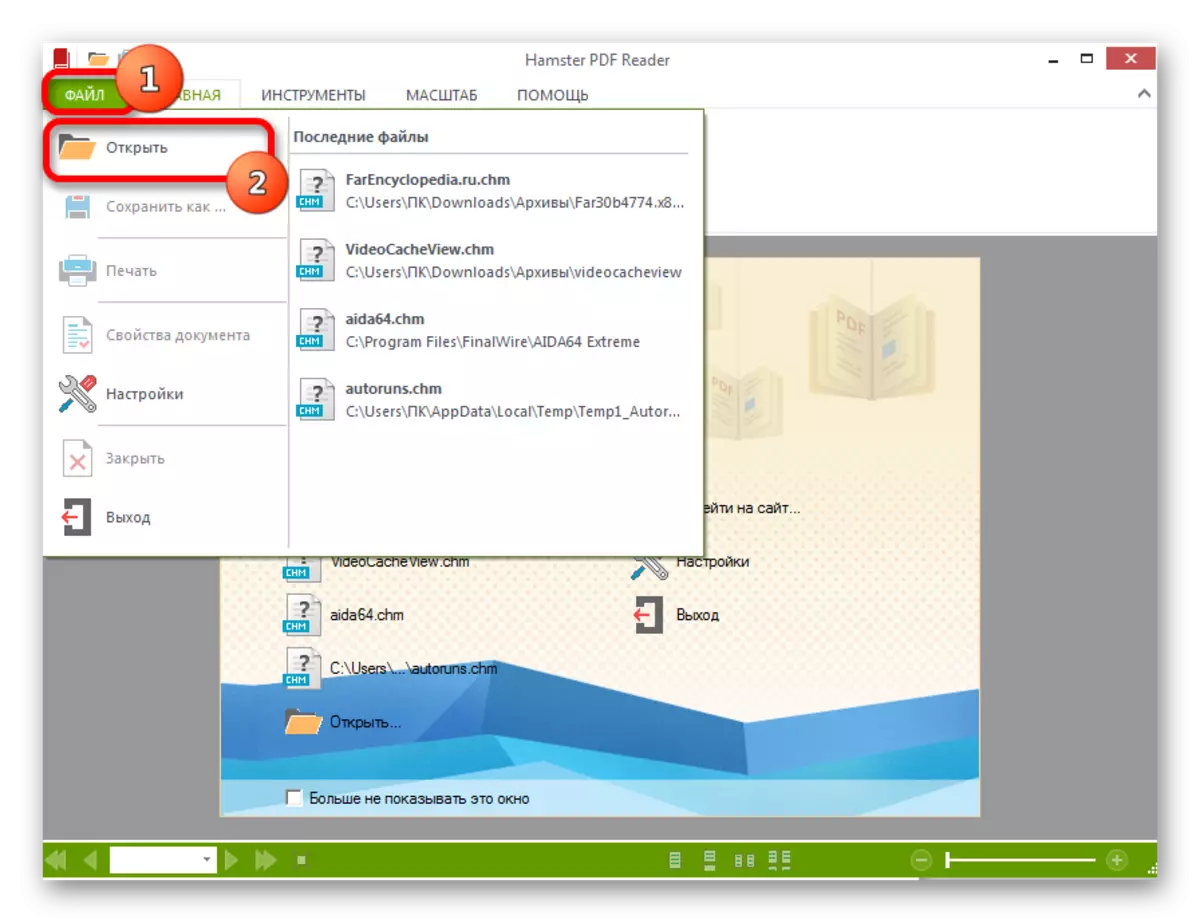
ඔබට "මෙවලම්" සමූහයේ මුල් පටිත්තෙහි ඇති ටේප් එකේ තැබූ "විවෘත" අයිකනය මත ක්ලික් කරන්න, නැතහොත් "මෙවලම්" සමූහයේ මුල් පටිත්තෙහි තබා හෝ Ctrl + O..
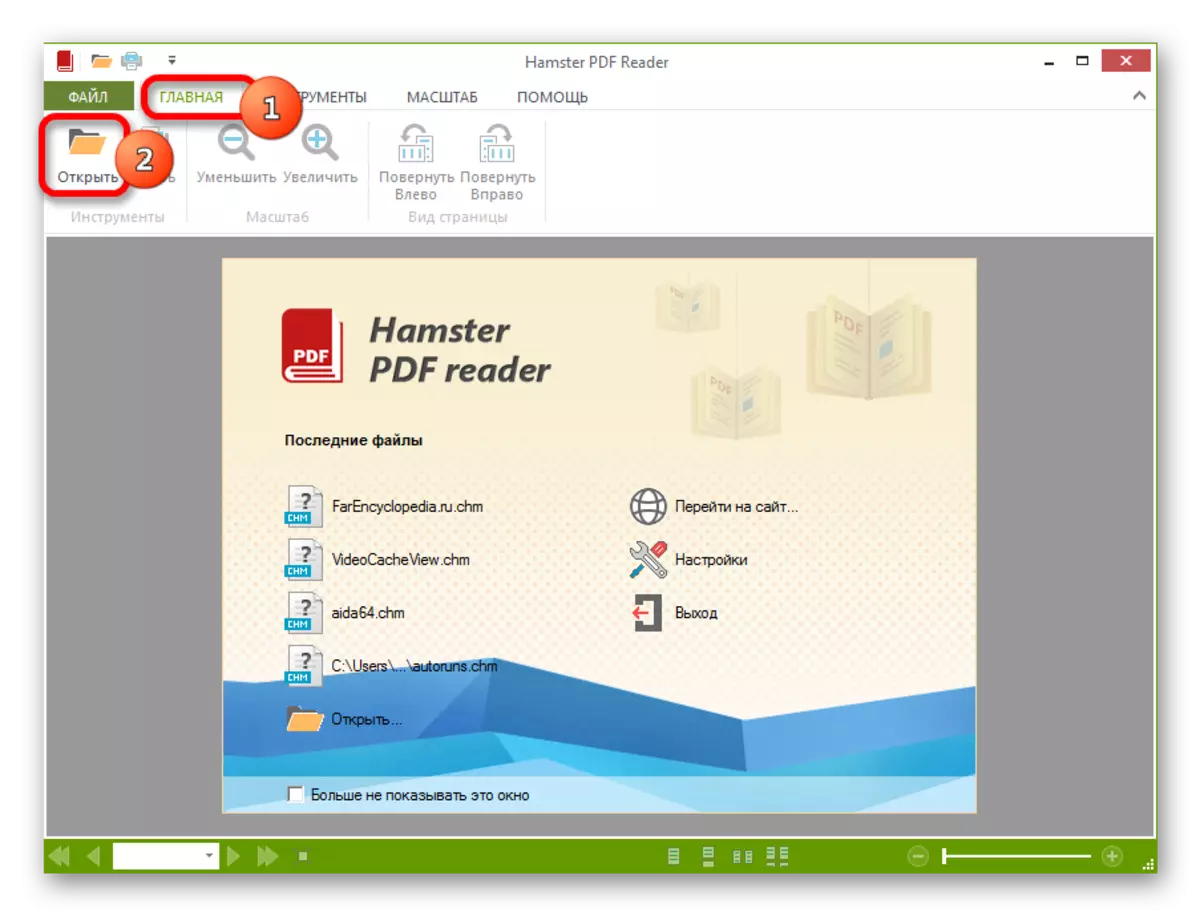
තෙවන විකල්පය වන්නේ ඉක්මන් ප්රවේශ පැනලය මත ඩිරෙක්ටරියෙහි ස්වරූපයෙන් "විවෘත" අයිකනය එබීමයි.

අවසාන වශයෙන්, ඔබට කවුළුවේ මධ්යම කොටසෙහි පිහිටා ඇති "විවෘත ..." සෙල්ලිපිය මත ක්ලික් කළ හැකිය.
- මෙම කිසිදු ක්රියාවක් වස්තු දියත් කිරීමේ කවුළුව විවෘත කිරීමට හේතු වේ. ඊළඟට, එය අපේක්ෂිත ලේඛනය පිහිටා ඇති නාමාවලියට යා යුතුය. තෝරා ගැනීමෙන් පසු, "විවෘත" කිරීමට වග බලා ගන්න.
- ඊට පසු, හැම්ස්ටර් පී.ඩී.එෆ් කියවන්නාගේ නැරඹීම සඳහා ලේඛනය ලබා ගත හැකිය.
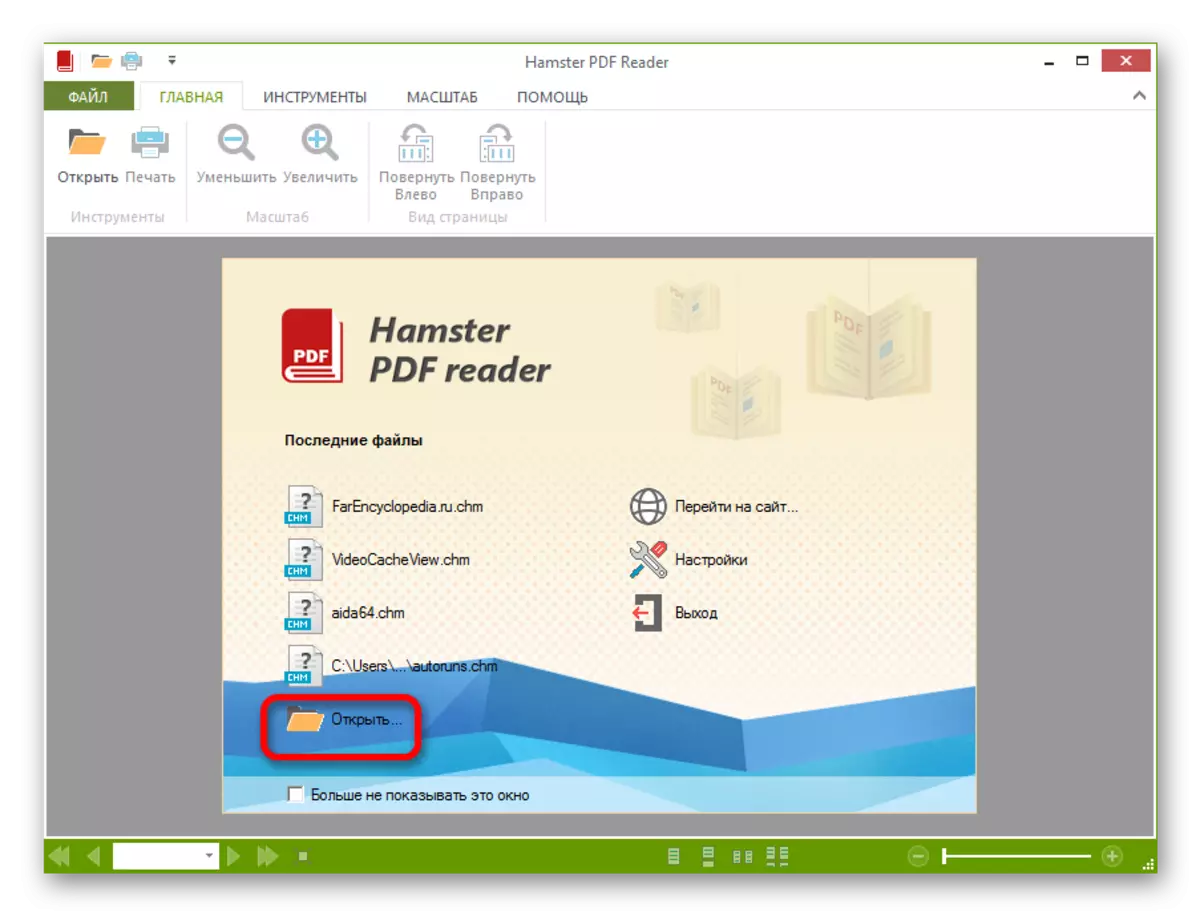


වින්ඩෝස් ගවේෂක සිට හැම්ස්ටර් පී.ඩී.එෆ් පා er ක කවුළුව දක්වා එය ඇදගෙන යාමෙන් ඔබට ගොනුව නැරඹිය හැකිය, වම් මූසික බොත්තම වැසීම.
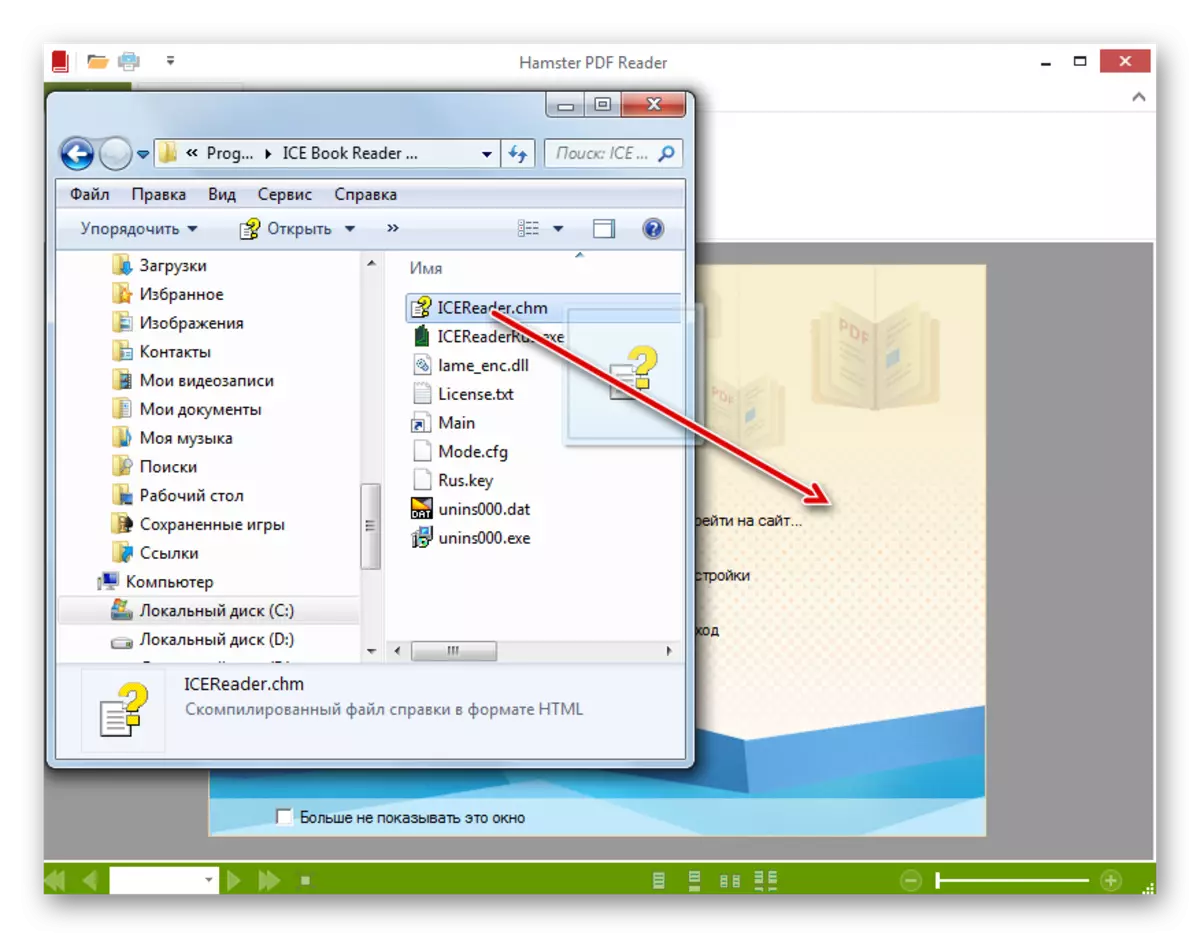
ක්රමය 7: විශ්ව නරඹන්නා
ඊට අමතරව, විවිධ දිශානතිය (සංගීතය, රූප, වීඩියෝ ආදිය) යන විශ්වීයව වැඩ කරන විශ්වීයව වැඩ කරන විශ්වීයව වැඩ කරන විශ්වීය නරඹන්නන්ගෙන් එකවර මුළු මාලාවක්ම විවෘත කිරීමට CHM ආකෘතියට එකවර වැඩ කිරීමට හැකි වේ. එවැනි සැලැස්මක හොඳින් ඔප්පු කර ඇති එක් වැඩසටහනක් විශ්ව නරඹන්නෙකු ලෙස සැලකේ.
- විශ්ව නරඹන්නා ධාවනය කරන්න. නාමාවලියෙහි ස්වරූපයේ ඇති "විවෘත" අයිකනය මත ක්ලික් කරන්න.

ගොනු තේරීමේ කවුළුව විවෘත කිරීම සඳහා, ඔබට Ctrl + O හෝ විකල්ප වශයෙන් "ගොනුව" මත ක්ලික් කර මෙනුවේ "විවෘතව ..." ක්ලික් කරන්න.
- කවුළුව "විවෘත" ආරම්භ විය. තැටියේ අපේක්ෂිත අයිතමයේ ස්ථානයට යන්න. වෙන් කිරීමෙන් පසු, "විවෘත" මත ක්ලික් කිරීමක් සාදන්න.
- ඉහත හැසිරවීමෙන් පසුව, CHM ආකෘතියේ ඇති වස්තුව විශ්වීය දෘෂ්ටිය සඳහා විවෘතව පවතී.
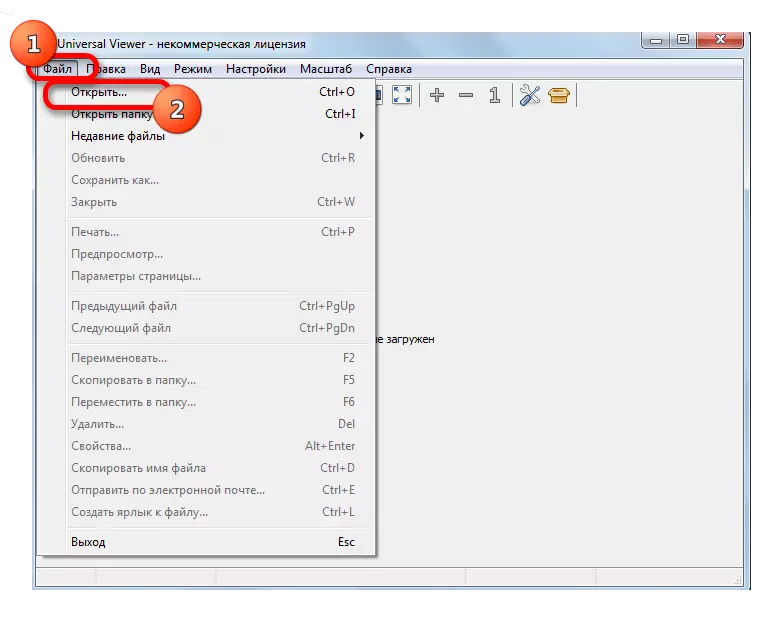
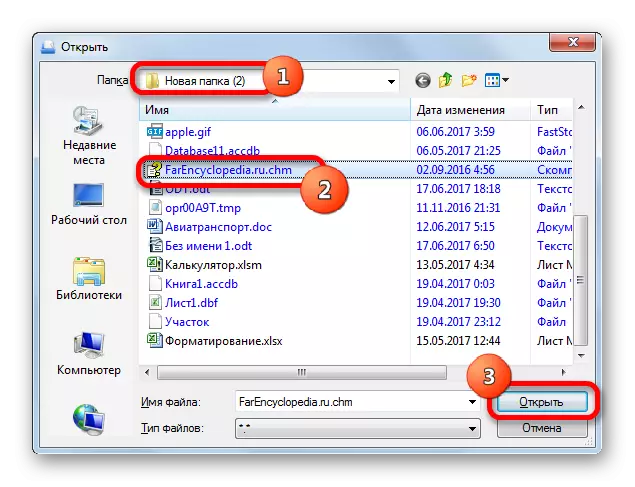

මෙම වැඩසටහන තුළ ලේඛනය විවෘත කිරීමට තවත් විකල්පයක් තිබේ. වින්ඩෝස් එක්ස්ප්ලෝරර් හරහා ගොනු ස්ථාන නාමාවලියට සංචාලනය කරන්න. ඉන්පසු, වම් මූසික බොත්තම, කොන්දොස්තර සිට විශ්ව දෘෂ්ටි දර්ශන කවුළුව දක්වා වස්තුව සන්නායකය ඇදගෙන යන්න. CHM ලේඛනය විවෘත වේ.

ක්රමය 8: වින්ඩෝස් නරඹන්නාගේ සාදන ලද
එසේම, CHM ලේඛනයේ අන්තර්ගතය සාදන ලද වින්ඩෝස් නරඹන්නා භාවිතා කරමින් දැකිය හැකිය. මෙම මෙහෙයුම් පද්ධතියේ ආධාරයෙන් මෙම ආකෘතිය විශේෂයෙන් නිර්මාණය කරන ලද බැවින්, මෙම ආකෘතිය විශේෂයෙන් නිර්මාණය වී ඇති බැවින් මෙම ආකෘතිය විශේෂයෙන් නිර්මාණය කරන ලද්දකි.
අතිරේක යෙදුම් ස්ථාපනය කිරීමෙන් ඔබ පෙරනිමි සැකසුම් වෙනස් නොකළේ නම්, අතිරේක යෙදුම් ස්ථාපනය කිරීමෙන් ඇතුළුව, නම් කරන ලද දිගු කිරීම මඟින් සාදන ලද වින්ඩෝස් නරඹන්නා සමඟ ගවේෂක කවුළුවේ වම් මූසික බොත්තම සමඟ ස්වයංක්රීයව විවෘත කළ යුතුය . CHM විසින් සාදන ලද නරඹන්නා සමඟ සම්බන්ධ වී ඇති බවට සාක්ෂි කඩදාසි පත්රය නිරූපණය කර ඇති අයිකනය සහ ප්රශ්න සලකුණක් (වස්තුව යොමු ගොනුවක් වන ඉඟිය) වේ.

පෙරනිමියෙන් CHM විවෘත කිරීම සඳහා පෙරනිමියෙන්, තවත් යෙදුමක් පද්ධතිය තුළ ලියා ඇති අතර, කොන්දොස්තරවරයා ඊට අනුරූපී යොමු ගොනුව අසල ප්රදර්ශනය කෙරේ. කෙසේ වෙතත්, ඔබ කැමති නම්, මෙම වස්තුව ගොඩනඟන ලද වින්ඩොනොටෝස් සිදුරු වල ආධාරයෙන් විවෘත කිරීම තරමක් පහසුය.
- ගවේෂකයේ තෝරාගත් ගොනුවට ගොස් එය දකුණු-ක්ලික් (PCM) ඔබන්න. දියත් කරන ලැයිස්තුවේ, "විවෘතව" තෝරන්න. අතිරේක ලැයිස්තුවේ, HTML Microsoft උදව් මත ක්ලික් කරන්න.
- වින්ඩෝස් සම්මත මෙවලම භාවිතයෙන් අන්තර්ගතය පෙන්වනු ඇත.
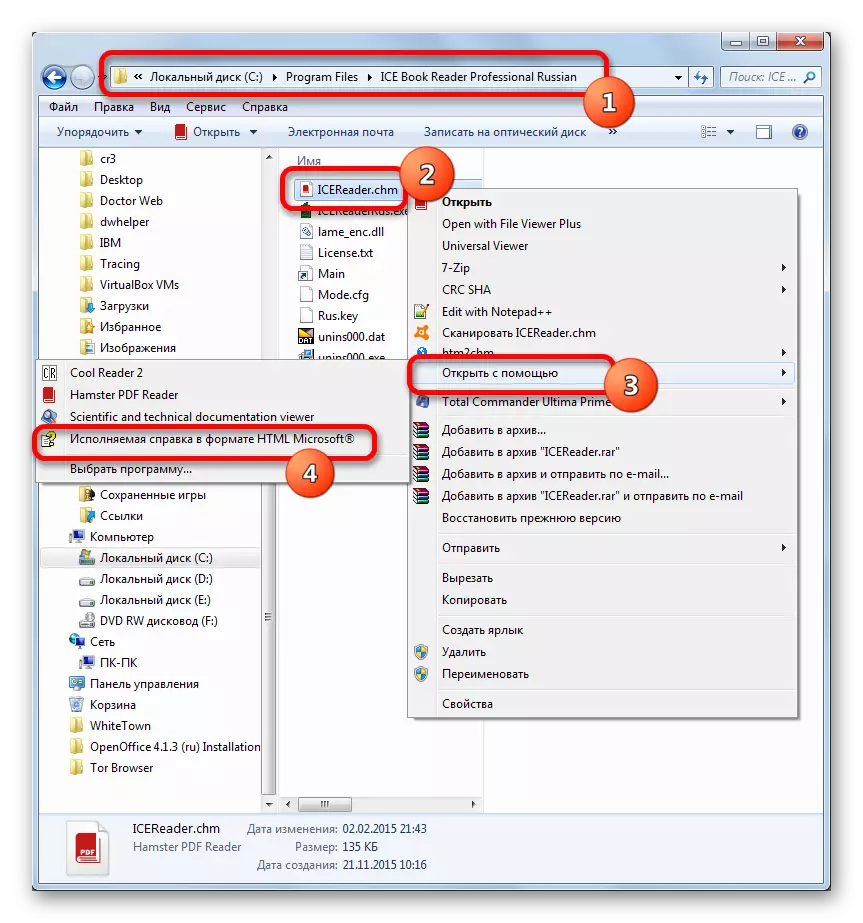
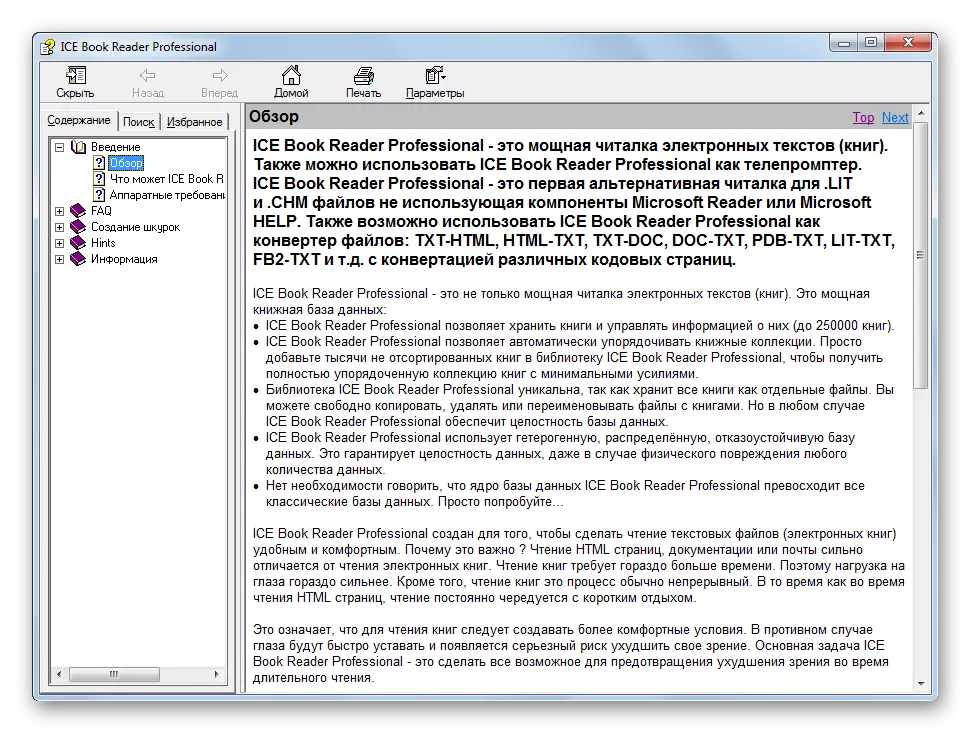
ක්රමය 9: HTM2CHM
CHM සමඟ වැඩ කරන තවත් වැඩසටහනක් HTM2CHM වේ. ඉහත යෝජනා කළ ක්රමවේදයන් මෙන් නොව, නම් කරන ලද යෙදුම භාවිතා කරන විකල්පය මඟින් වස්තුවෙහි පෙළ අන්තර්ගතය බැලීමට ඉඩ නොදෙන නමුත් එය HTML ලිපිගොනු සහ වෙනත් මූලද්රව්ය කිහිපයකින් ඔබම ලේඛන භාවිතා කර නිර්මාණය කළ හැකිය. ගොනුව. නවතම ක්රියා පටිපාටිය ක්රියාත්මක කරන්නේ කෙසේද, අපි පුහුණුවීම් දෙස බලමු.
HTM2CHM බාගන්න
ඉංග්රීසි හි මුල් වැඩසටහන ඉංග්රීසි හි ඇති බැවින්, පළමුවෙන්ම, පළමුව, එහි ස්ථාපනය සඳහා වන ක්රියා පටිපාටිය සලකා බලන්න.
- HTM2Chmm ස්ථාපක බාගැනීම් වලින් පසුව, වැඩසටහන ස්ථාපනය කළ යුතුය, එහි ක්රියා පටිපාටිය දෙපස මූසිකය විසින් ආරම්භ කරනු ලැබේ. කවුළුව ආරම්භ කර ඇති අතර, "මෙය HTM2CHM ස්ථාපනය කරනු ඇත. ඔබ ඉදිරියට යාමට කැමතිද "(" HTM2CHM ස්ථාපනය සිදු කරනු ලැබේ. ඔබට ඉදිරියට යාමට අවශ්යද? ")."). "ඔව්" ක්ලික් කරන්න
- ඊළඟට ස්ථාපකයේ පිළිගැනීමේ කවුළුවක් විවෘත කරයි. අපි "ඊළඟ" ("ඊළඟ") ක්ලික් කරන්නෙමු.
- ඊළඟ කවුළුව තුළ, "ගිවිසුම පිළිගන්නා" තනතුරට ස්විචය සැකසීමෙන් බලපත්ර ගිවිසුමට එකඟ වීම අවශ්ය වේ. "ඊළඟ" ක්ලික් කරන්න.
- අයදුම්පත ස්ථාපනය කරන නාමාවලියෙහි සඳහන් කවුළුවක් ආරම්භ වේ. පෙරනිමියෙන්, එය සී ධාවකයේ "වැඩසටහන් ලිපිගොනු" වේ. මෙම සැකසුම වෙනස් නොකිරීම රෙකමදාරු කරනු ලැබේ, නමුත් "ඊළඟ" ක්ලික් කරන්න.
- ආරම්භක මෙනු ෆෝල්ඩරය තේරීමේ ඊළඟ කවුළුව තුළ, කිසිවක් නොගෙන "ඊළඟ" ඔබන්න, "ඊළඟ" ඔබන්න.
- "ඩෙස්ක්ටොප් අයිකනය" සහ "ඉක්මන් දියත් කිරීමේ නිරූපකය" ස්ථාපනය කිරීමෙන් හෝ "ඉක්මන් දියත් කිරීමේ නිරූපකය" ස්ථාපනය කිරීමෙන් හෝ "ඉක්මන් දියත් කිරීමේ නිරූපකය" තුළ නව කවුළුවකින්, ඩෙස්ක්ටොප් එකේ සහ වැඩසටහන් අයිකනවල සහ ඉක්මන් දියත් කිරීමේ මණ්ඩලයේ නොමැත. "ඊළඟ" ක්ලික් කරන්න.
- පෙර ජනේලවල ඇතුළත් කර ඇති සියලුම මූලික තොරතුරු එකතු කරන තැන කවුළුව විවෘත වේ. යෙදුම් ස්ථාපනය කෙලින්ම ක්රියාත්මක කිරීමට, "ස්ථාපනය කරන්න" ක්ලික් කරන්න.
- ඊට පසු, ස්ථාපන ක්රියා පටිපාටිය සිදු කෙරේ. අවසන් වූ පසු, කවුළුව සාර්ථක ස්ථාපනය නිවැරදි කිරීම ආරම්භ කරනු ඇත. වැඩසටහන වහාම ක්රියාත්මක කිරීමට අවශ්ය නම්, "දියත් HTM2CHM" පරාමිතිය අනුගමනය කරන්න. ස්ථාපක කවුළුවෙන් පිටවීමට "නිමාව" ඔබන්න.
- HTM2CHM කවුළුව දියත් කෙරේ. එහි ප්රධාන මෙවලම් 5 ක් අඩංගු වන අතර එය ඔබට සංස්කරණය කර HTLM සහ පසුපසට යොමු කළ හැකිය. එහෙත්, නිමි වස්තුව ඉවත් කිරීම සඳහා අපට කාර්යයක් ඇති බැවින්, "දොස්පොළයර්" ශ්රිතය තෝරන්න.
- "ඩොම්පිලර්" කවුළුව විවෘත වේ. ගොනු ක්ෂේත්රයේ, ඔබ ඉවත් කිරීම සඳහා වස්තුවේ ලිපිනය සඳහන් කළ යුතුය. ඔබට එය අතින් නියම කළ හැකි නමුත් විශේෂ කවුළුවක් හරහා එය කිරීම පහසුය. ක්ෂේත්රයේ දකුණට නාමාවලියෙහි ස්වරූපයෙන් අයිකනය මත ක්ලික් කරන්න.
- යොමු වස්තු තේරීමේ කවුළුවක් විවෘත වේ. එය පිහිටා ඇති ඩිරෙක්ටරයට යන්න, එය පරීක්ෂා කරන්න, "විවෘත" ක්ලික් කරන්න.
- "දොස්කෝවිල්ර්" කවුළුව තුළ ප්රතිලාභ. ගොනු ක්ෂේත්රයේ, වස්තුවේ මාවත දැන් ප්රදර්ශනය කෙරේ. "ෆෝල්ඩරය" ක්ෂේත්රය මඟින් ඉවත් කරන ලද ෆෝල්ඩරයේ ලිපිනය පෙන්වයි. පෙරනිමියෙන්, ආරම්භක වස්තුව පිහිටා ඇති එකම නාමාවලිය මෙයයි. ඔබට ඉවත් කිරීමේ මාර්ගය වෙනස් කිරීමට අවශ්ය නම්, ක්ෂේත්රයේ දකුණට ඇති අයිකනය මත ක්ලික් කරන්න.
- ෆෝල්ඩරයේ දළ විශ්ලේෂණය මෙවලම පිළිබඳ දළ විශ්ලේෂණය. යුනිසිප් හි ක්රියා පටිපාටිය නිෂ්පාදනය කිරීමට අපට අවශ්ය නාමාවලිය අපි වෙන් කරමු. "හරි" ක්ලික් කරන්න.
- "ඩොමේලිලර්" කවුළුව වෙත ඊළඟ නැවත පැමිණීමෙන් පසු, සියලු මාර්ග නිශ්චිතව දක්වා ඇති අතර, ඉවත් කිරීම සක්රිය කිරීම, "ආරම්භය" ක්ලික් කරන්න.
- ඊළඟ කවුළුවේ සඳහන් වන්නේ සංරක්ෂිතය නොකැඩූ බවත්, පරිශීලකයා යුනිෆිප් කිරීම සිදු කළ නාමාවලියට යාමට කැමති දැයි විමසනු ඇති බවත්ය. "ඔව්" ක්ලික් කරන්න
- ඊට පසු, කොන්දොස්තර විසින් සංරක්ෂිත මූලද්රව්ය කැපී පෙනෙන ෆෝල්ඩරයේ විවෘත වේ.
- දැන් මෙම අයිතම සුදුසු ආකෘතිය විවෘත කිරීමට සහාය වන වැඩසටහන තුළ නැරඹිය හැකිය. උදාහරණයක් ලෙස, HTM වස්තු ඕනෑම බ්රව්සරයක් භාවිතයෙන් නැරඹිය හැකිය.
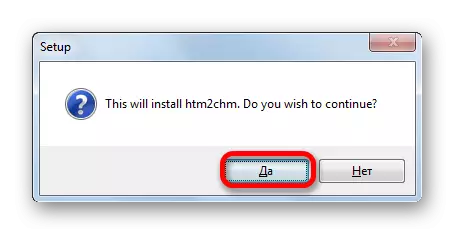

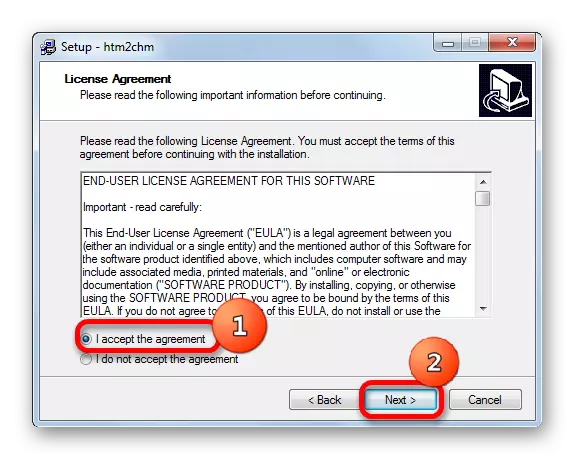





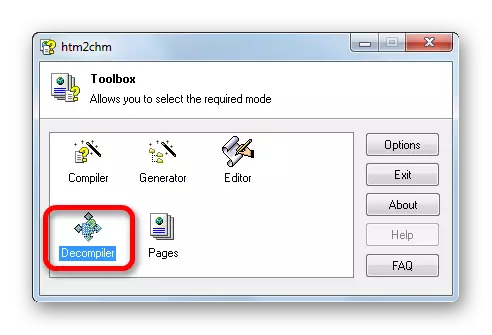
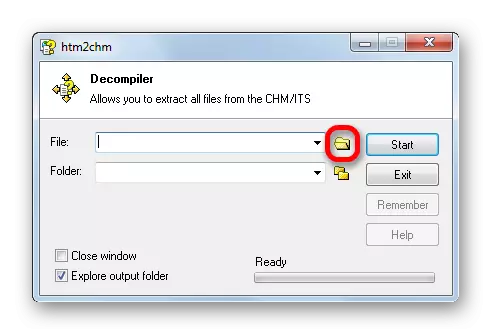
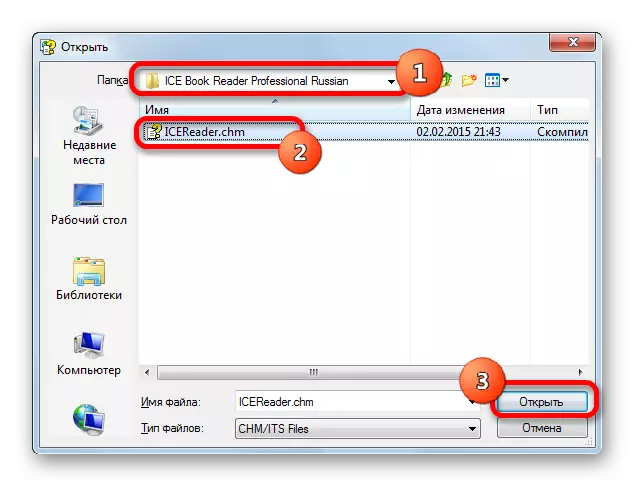


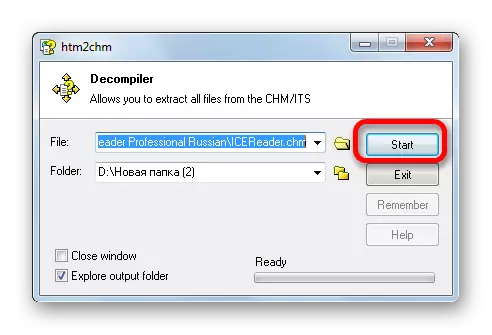
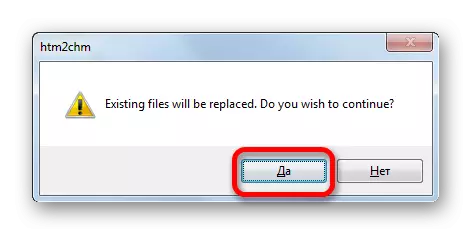

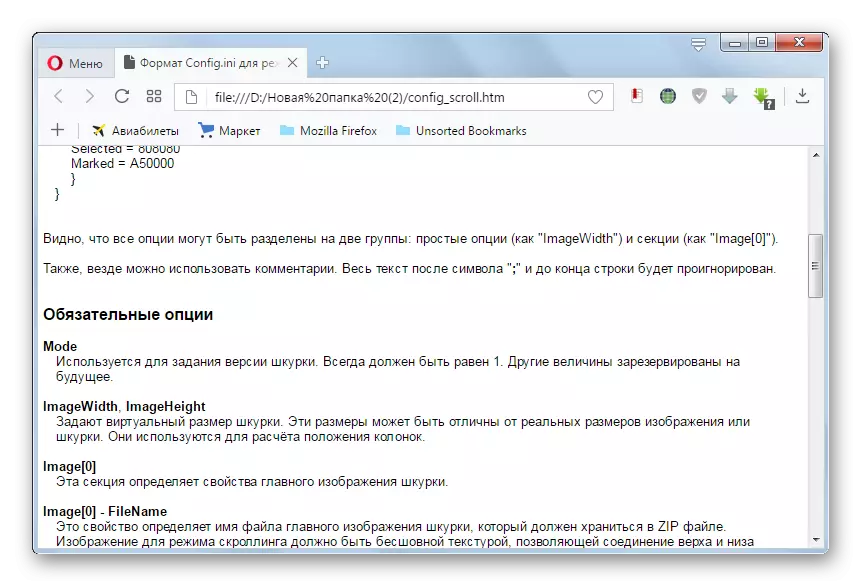
ඔබට පෙනෙන පරිදි, ඔබට විවිධ දිශානතියක සම්පූර්ණ වැඩසටහන් ලැයිස්තුවක් භාවිතා කරමින් CHM ආකෘතිය නැරඹිය හැකිය: "පා ers කයන්", නරඹන්නන්, සාදන ලද වින්ඩෝස් මෙවලම් කට්ටලය. නිදසුනක් වශයෙන්, "පා ers කයන්" වඩාත් සුදුසු වන්නේ නම් නම් කරන ලද පුළුල් කිරීමකින් විද්යුත් පොත් බැලීම සඳහා ය. ඔබට HTM2CHM භාවිතා කරමින් නැවත භාවිතා කළ නිශ්චිත වස්තු නිපදවිය හැකි අතර පසුව සංරක්ෂිතයේ අඩංගු තනි අයිතම පිරික්සන්න.
